By Nathan E. Malpass, Dernière mise à jour: February 14, 2023
WhatsApp vous permet de créer des sauvegardes de vos messages, photos, vidéos et notes vocales. Les données de sauvegarde sont enregistrées dans Google Drive, iCloud, votre lecteur local ou sur tout appareil sur lequel vous les avez créées. Mais que faire si vous voulez réparer WhatsApp ne restaure pas les photos à partir de la sauvegarde des dossiers? Que faire si vous ne pouvez pas récupérer vos photos pendant le processus de restauration ?
Heureusement, nous avons ce qu'il vous faut. Nous vous apprendrons les meilleurs moyens de réparer votre WhatsApp sans restaurer les photos à partir des données de sauvegarde. De plus, vous pouvez retrouvez facilement vos chats archivés sur votre WhatsApp! Nous donnerons le guide de dépannage de base et passerons à la résolution du problème sur les appareils Android et iOS.
Partie 1 : Dépannage de base pour réparer WhatsApp qui ne restaure pas les photos à partir de la sauvegarde [iOS/ Android]Partie 2 : Appareils Android : Correction de WhatsApp qui ne restaure pas les photos à partir de la sauvegardePartie #3 : Appareils iOS : Correction de WhatsApp qui ne restaure pas les photos à partir de la sauvegardePartie #4 : Meilleur moyen de sauvegarder les données WhatsAppPartie #5 : Conclusion
Partie 1 : Dépannage de base pour réparer WhatsApp qui ne restaure pas les photos à partir de la sauvegarde [iOS/ Android]
Si vous ne pouvez pas restaurer vos photos à partir de votre sauvegarde sur WhatsApp, il y a quelque chose que vous devriez vérifier pour réparer WhatsApp qui ne restaure pas les photos à partir de la sauvegarde :
- Assurez-vous que vous utilisez le même compte iCloud (ou Google Drive).
- Assurez-vous que vous utilisez le même numéro de téléphone de compte WhatsApp.
- Assurez-vous d'avoir placé le clé ou mot de passe correct pour les fichiers de sauvegarde cryptés.
- Assurez-vous qu'il y a suffisamment d'espace de stockage dans votre iOS ou Android périphérique pour les fichiers à restaurer à l'intérieur.
- Android - Assurez-vous Services Google Play est installé sur votre appareil.
- iOS - Assurez-vous iCloud est activé au sein de votre appareil.
- Assurez-vous d'avoir une connexion Internet stable et puissante. Il est suggéré d'utiliser un réseau Wi-Fi au lieu d'un fournisseur de services de réseau mobile.
- Assurez-vous que votre téléphone dispose d'un niveau de batterie suffisant ou qu'il est branché sur une prise de courant.
Partie 2 : Appareils Android : Correction de WhatsApp qui ne restaure pas les photos à partir de la sauvegarde
Solution #1 : Actualisez vos paramètres réseau
Vous avez peut-être une connexion Internet défectueuse ou instable. Ainsi, vous souhaiterez peut-être actualiser vos paramètres réseau pour que la connexion entre le réseau Wi-Fi et l'appareil soit stable.
Pour ce faire sur Android, suivez les étapes ci-dessous :
- Rendez-vous sur Paramètres application dans votre appareil.
- Cliquez sur Système puis appuyez sur Avancé.
- Rendez-vous sur Réinitialisation
- Appuyez sur la "Réinitialiser les réglages réseau"Étiquette.
- Confirmez que vous voulez vraiment réinitialiser les paramètres réseau si nécessaire.
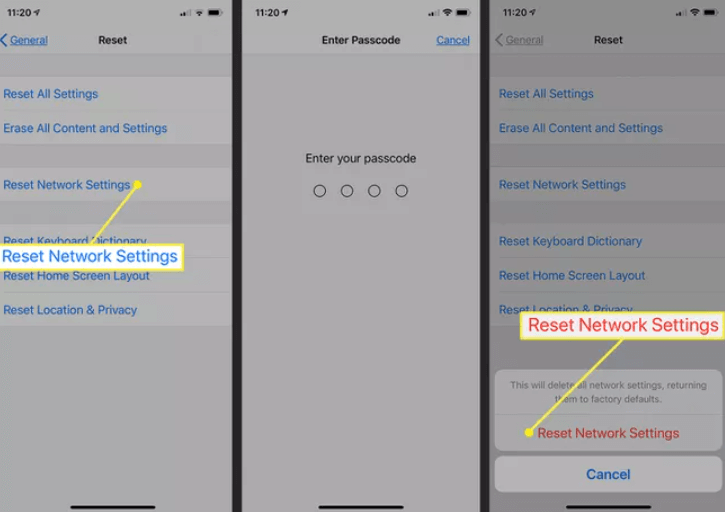
Solution #2 : Assurez-vous que WhatsApp est mis à jour
Une application WhatsApp obsolète peut contenir des bogues. Outre la mise à jour de votre système d'exploitation Android (plus d'informations à ce sujet plus tard), vous devez mettre à jour WhatsApp à sa dernière version.
Pour ce faire et réparer WhatsApp qui ne restaure pas les photos à partir de la sauvegarde, suivez les étapes ci-dessous :
- Visitez le Google Play Store sur votre appareil Android.
- Dans la barre de recherche, tapez "WhatsApp"Et appuyez sur la touche Entrer .
- Une fois que WhatsApp apparaît sur la liste, appuyez dessus pour ouvrir ses paramètres d'application sur Google Play Store.
- Cliquez Mise à jour s'il est disponible et attendez que le processus soit terminé.
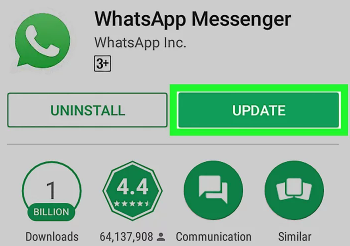
Solution #3 : Mettre à jour le système d'exploitation Android
Outre la mise à jour de l'application WhatsApp, vous devez mettre à jour le système d'exploitation Android sur votre appareil pour vous assurer que les bogues sont corrigés. De plus, cela garantit qu'aucune incompatibilité ne résulte entre l'application WhatsApp et le système d'exploitation de votre appareil.
Pour mettre à jour le système d'Android sur votre appareil, suivez les étapes ci-dessous :
- Assurez-vous que votre appareil dispose d'un niveau de batterie suffisant ou connectez-le à une source d'alimentation.
- Assurez-vous d'être connecté à un réseau Wi-Fi stable.
- Visitez l'application Paramètres de votre appareil.
- Dans la section inférieure, appuyez sur Système.
- Puis appuyez Mise à jour du système.
- Si une mise à jour est disponible, appuyez sur la touche "Mise à jourouInstaller et mettre à jour"Bouton.
- Suivez les invites à l'écran pour démarrer et terminer le processus de mise à jour.
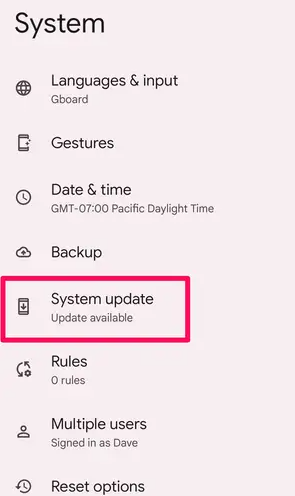
Solution #4 : vider le cache de WhatsApp
Votre cache est peut-être corrompu ou trop volumineux. Cela peut entraîner le problème dans lequel vous ne pouvez pas restaurer vos photos à partir d'un fichier de sauvegarde. En tant que tel, voici les étapes pour effacer le cache WhatsApp sur votre appareil Android :
- Lancez l' Paramètres application dans votre appareil.
- Appuyez sur l'option pour Stockage.
- Appuyez sur une catégorie particulière afin de vider le cache de cette catégorie particulière de données.
- Après cela, choisissez WhatsApp dans la liste des applications qui apparaissent.
- Appuyez sur la touche Vider le cache bouton en bas de l'interface pour vider le cache de WhatsApp.
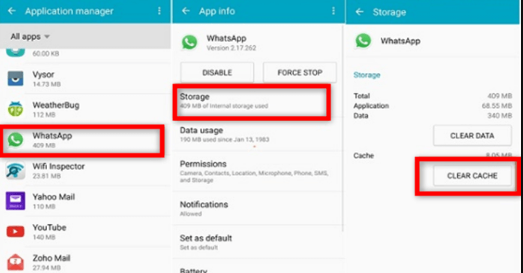
Solution #5 : Exclure les vidéos de votre processus de sauvegarde
Vous pouvez inclure ou exclure des vidéos de la sauvegarde dans votre compte WhatsApp. Parfois, les vidéos sont tout simplement trop volumineuses, ce qui bloque les processus de sauvegarde et de restauration.
En tant que tel, voici comment exclure les vidéos WhatsApp de la sauvegarde sur votre appareil Android :
- Lancez WhatsApp et cliquez sur le Plus bouton à la partie supérieure qui ressemble à trois points.
- Cliquez Paramètres. Après cela, choisissez Chats.
- Alors choisi Sauvegardes de chat.
- Dans cette section, désactivez le paramètre qui dit "Inclure les vidéos ».
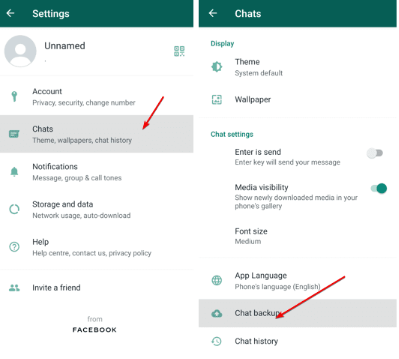
Partie #3 : Appareils iOS : Correction de WhatsApp qui ne restaure pas les photos à partir de la sauvegarde
Solution #1 : Actualiser les paramètres réseau sur iOS
Voici les étapes à suivre pour réinitialiser les paramètres réseau sur les appareils iOS afin de réparer WhatsApp qui ne restaure pas les photos à partir de la sauvegarde :
- Rendez-vous sur Paramètresapplication sur votre appareil iOS.
- Cliquez Généralités
- Après cela, appuyez sur "Transférer ou réinitialiser [Appareil] ».
- Alors choisi Réinitialiser.
- Dans cette section, choisissez Réinitialiser les réglages réseau.
- Confirmez le processus si nécessaire.
Solution #2 : Mettre à jour WhatsApp Messenger sur iOS
Pour les appareils Android, vous devez vous rendre sur le Google Play Store. D'autre part, vous devez visiter l'App Store pour les appareils iOS.
Pour mettre à jour WhatsApp Messenger sur votre appareil iOS, procédez comme suit :
- Lancez l' App Store dans votre appareil iOS.
- Dans la partie supérieure de l'interface, appuyez sur l'icône de votre Profil.
- Faites défiler vers le bas jusqu'à ce que vous voyiez WhatsApp Messenger.
- Presse Mise à jour à côté de l'icône WhatsApp Messenger. Ou, vous pouvez appuyer sur Tout mettre à jour pour mettre à jour toutes les applications qui en ont besoin.
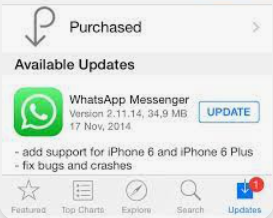
Solution #3 : Mettre à jour le système iOS sur votre appareil
Voici comment mettre à jour le système d'exploitation de votre appareil iOS :
- Sauvegardez votre appareil à l'aide de l'ordinateur ou d'iCloud.
- Après cela, assurez-vous que votre appareil est connecté à un réseau Wi-Fi stable.
- Ensuite, branchez votre appareil iOS à une prise de courant pour vous assurer qu'il ne manque pas de batterie pendant le processus de mise à jour.
- Rendez-vous sur Paramètres application sur votre appareil iOS.
- Ensuite aller à Généralités
.
- Appuyez sur l'option qui dit Mise à jour du logiciel.
- Sélectionnez la mise à jour logicielle que vous souhaitez installer s'il existe plusieurs options.
- Presse "Installer maintenantouTélécharger et installer” en fonction du bouton disponible sur votre appareil.
- Entrez votre mot de passe puis appuyez sur Réinstaller maintenant.
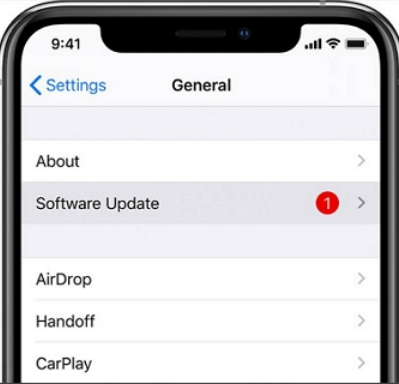
Solution #4 : vider le cache de l'application sur l'appareil iOS
Voici les étapes pour vider le cache de WhatsApp sur votre appareil iOS :
- Allez à l'écran d'accueil et visitez le Paramètres
- Ensuite, cliquez sur le Généralités
- Après cela, choisissez Stockage iPhone.
- Dans la liste des applications qui s'affichent, choisissez le WhatsApp Messenger application en appuyant sur son nom ou son icône.
- Ensuite, appuyez sur Offload App.
- Presse Offload App encore une fois pour confirmer.
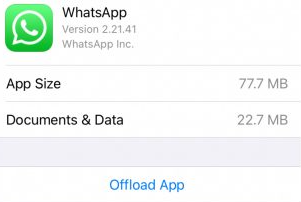
Solution #5 : Exclure les vidéos du processus de création de fichier de sauvegarde
Voici comment réparer WhatsApp qui ne restaure pas les photos à partir de la sauvegarde sur les appareils iOS :
- Lancez WhatsApp sur votre appareil iOS.
- Presse Paramètres puis traiter Chats.
- Cliquez sur Sauvegarde de chat.
- Après cela, désactivez le "Inclure les vidéos" réglage.
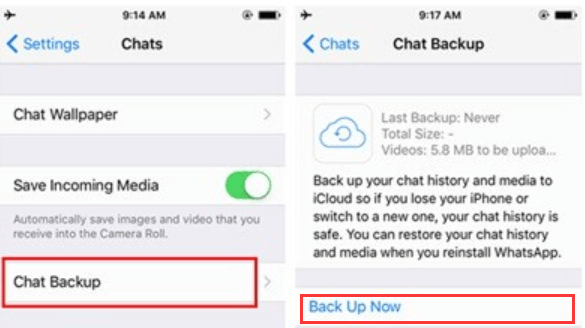
Solution #6 : Activer les paramètres de sauvegarde iCloud Drive
Voici comment le faire:
- Lancez l' Paramètres application dans votre appareil iOS.
- Après cela, appuyez sur votre identifiant Apple qui se trouve généralement dans la partie supérieure de l'écran. Paramètres
- Sélectionnez iCloud. Après cela, activez icloud lecteur.
- Une fois le iCloud Drive activé, vous devez vérifier si une icône WhatsApp apparaît.
- Activez l'icône WhatsApp afin qu'iCloud Drive soit utilisé pour stocker les données WhatsApp via des sauvegardes.
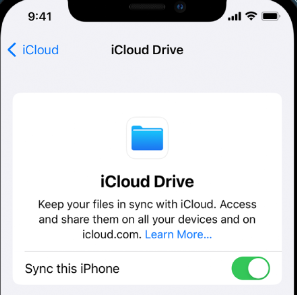
Partie #4 : Meilleur moyen de sauvegarder les données WhatsApp
La meilleure application pour sauvegarder les données WhatsApp de votre iPhone sur un PC Windows ou macOS est Transfert FoneDog WhatsApp. Le programme est disponible pour les PC macOS et Windows.
Téléchargement gratuitTéléchargement gratuit
FoneDog WhatsApp Transmission permet le transfert direct de messages WhatsApp sur les appareils iOS, ainsi que vers exporter des fichiers multimédias WhatsApp sur votre disque dur externe. Les données WhatsApp sur votre iPhone ou iPad peuvent être restaurées à partir d'une sauvegarde de l'ordinateur. Les versions iOS et tous les appareils iPhone sont compatibles.
Les étapes pour sauvegarder vos données WhatsApp sur un ordinateur, afin de réparer WhatsApp qui ne restaure pas les photos à partir de la sauvegarde sont les suivantes :
- Après avoir téléchargé le logiciel, installez-le. Vous pouvez sélectionner une version Windows ou Mac du programme d'installation de l'utilitaire lorsque vous le téléchargez à partir de FoneDog.com. Le logiciel sera ensuite installé sur votre ordinateur à l'aide du programme d'installation.
- Sélectionnez la sauvegarde une fois que le logiciel a démarré. Activez le logiciel de l'ordinateur. Après cela, un choix de trois options s'affichera ; choisir sauvegarde.
- Ordinateur de confiance connecté à l'iPhone. Utilisez un câble USB ou Lightning pour relier l'iPhone aux données WhatsApp. Faites confiance à l'ordinateur auquel votre iPhone est lié après cela. Si nécessaire, vous devez entrer votre laissez-passer
- Choisissez Directory. Choisissez le dossier sur votre ordinateur où vous souhaitez enregistrer le fichier de sauvegarde.
- Cliquez Démarrer la sauvegarde. Pour commencer à sauvegarder vos données WhatsApp, cliquez sur Démarrer la sauvegarde. Avant de détacher l'iPhone de l'ordinateur, attendez que la procédure de sauvegarde soit terminée.
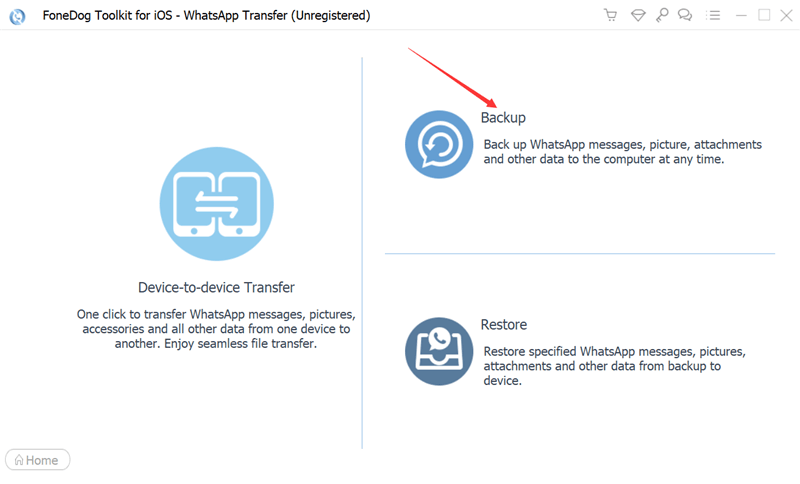
Seuls quelques-uns de ses caractéristiques et avantages sont les suivants :
- Les fichiers de musique, de vidéo et d'image peuvent être envoyés d'un iPhone ou d'un iPad à un autre via WhatsApp.
- Vous pouvez éviter toute perte de données supplémentaire en créant dès maintenant une sauvegarde de toutes vos données WhatsApp sur votre ordinateur.
- Vous pouvez restaurer rapidement les messages WhatsApp supprimés ou perdus sur votre iPhone ou iPad en accédant instantanément à votre sauvegarde précédente.
Les gens LIRE AUSSI[2023 RÉSOLU] Comment exporter tous les chats WhatsApp à la fois - Le moyen le plus efficaceExportez des autocollants WhatsApp avec ces meilleures méthodes et outils ! [2023]
Partie #5 : Conclusion
Comme vous pouvez le constater, FoneDog WhatsApp Transfer est un excellent outil pour réparer WhatsApp qui ne restaure pas les photos à partir de la sauvegarde. Vous devez obtenir l'outil aujourd'hui sur FoneDog.com pour vous assurer que vos données WhatsApp sont correctement gérées et stockées !


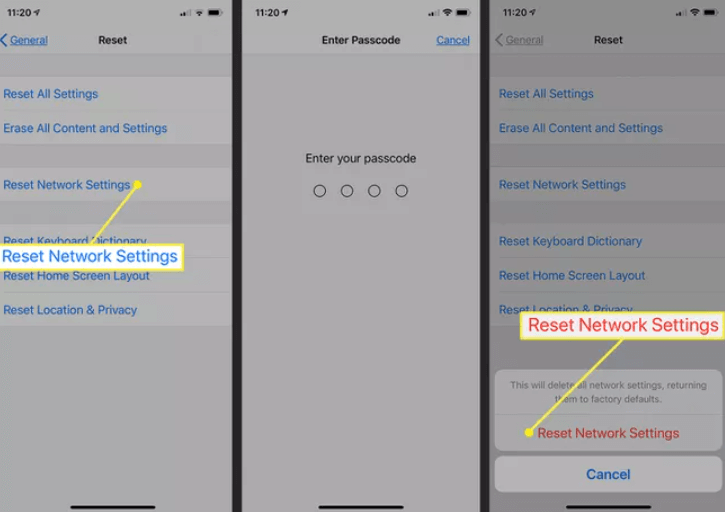
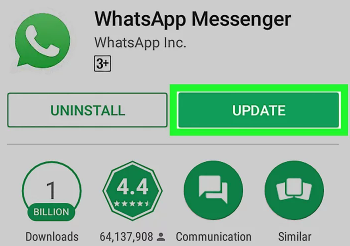
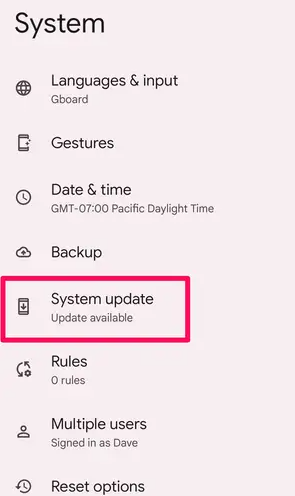
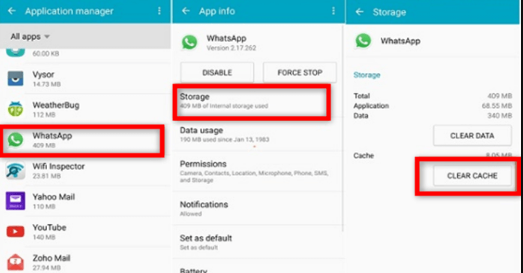
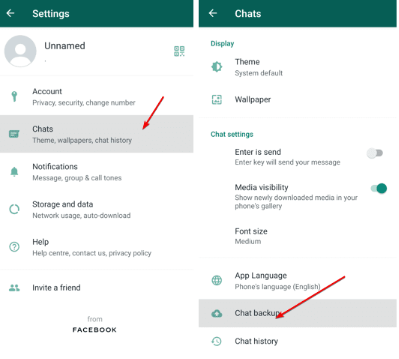
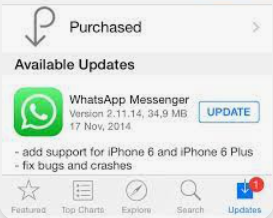
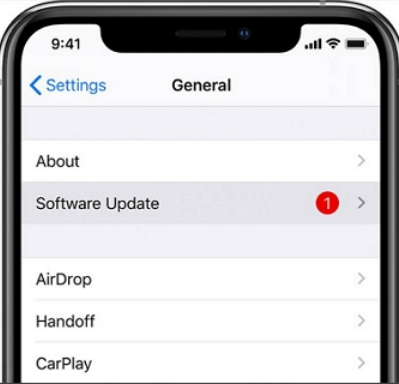
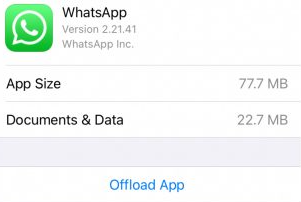
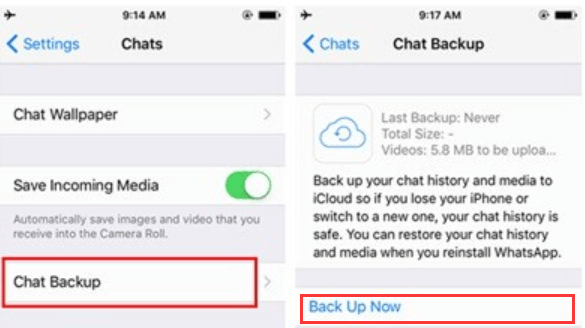
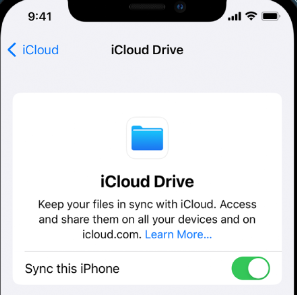
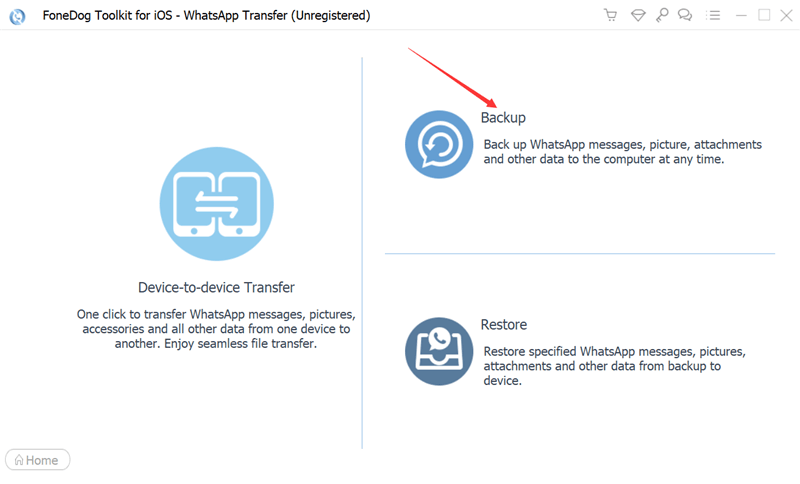
/
/